Материнская плата не видит оперативную память

Для полноценной работы компьютера необходим некоторый запас по объёму оперативной памяти. Когда оперативки мало работа ПК становится в разы медленнее и, соответственно, менее приятной. Поэтому пользователи часто предпочитают докупить ещё плашку-другую для того, чтобы увеличить производительность компьютера. Иногда ожидания оправдываются, а иногда материнская плата наотрез отказывается видеть новый компонент. В чем же причина такого поведения мы и рассмотрим в данном материале.
Материнская плата не видит оперативную память
Первое, что необходимо повторно проверить это плотность прилегания планок в разъёме. Обычно когда оперативную память вставили правильно происходит щелчок. Фиксируется память с помощью защёлок с одной или двух сторон. Кроме того, перед установкой желательно продуть, почистить разъем от пыли и другого мусора.


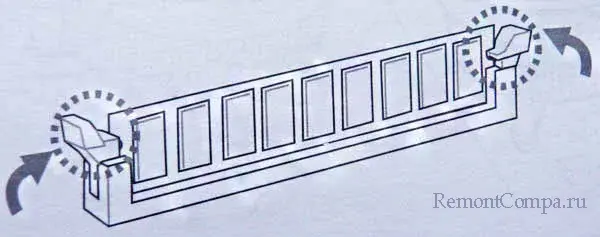
Помимо неверно вставленной планки памяти проблема может быть ещё в самой нерабочей памяти или разъёме. Проверка осуществляется путём перестановки памяти из одного порта в другой. Кроме того всегда необходимо вставлять новую память в слот того же цвета что и старую. Если они не промаркированы цветом, то вставляется в первый и третий или второй и четвёртый слот.
Далее переходим к более серьёзным проблемам и промахам. Вы должны знать что не разрешается совместное использование разных типов памяти, например, DDR3 и DDR4. Также рекомендуется выбирать плашки памяти одного производителя и одинакового объёма.
Одной из причин ситуаций когда компьютер не видит весь объем оперативной памяти является неверно выбранная разрядность системы. Неопытные пользователи не всегда знают что 32-битная система не работает с объёмами более 4 Гб. В целом в нынешнее время использование 32 бит оправдано лишь на совсем слабеньких ПК, во всех остальных случаях лучше собраться силами и заменить систему на x64.
Также в системе могут быть включены лимиты использования оперативной памяти. Отключить их можно так:
1. Нажимаем Win+R, печатаем "msconfig" и подтверждаем действие.
2. На вкладке "Загрузка" нажимаем "Дополнительные параметры" и снимаем отметку с пункта "Максимум памяти".
3. Перезапускаем ПК.

При покупке дополнительных плашек оперативки необходимо знать характеристики материнской платы и процессора, так как они тоже имеют ограничения по максимально возможному объёму. Узнать характеристики именно ваших комплектующих можно на официальном сайте производителя.
В случае если у вас видеокарта интегрирована в процессор, то часть оперативной памяти будет расходоваться на видеоядро. Обычно данный объем регулируется автоматически, хотя с помощью BIOS можно выставить в ручную. Посмотреть какой объем выделен в данный момент можно в диспетчере задач на вкладке "Производительность" в пункте "Графический процессор" и в графе "Выделенная память".
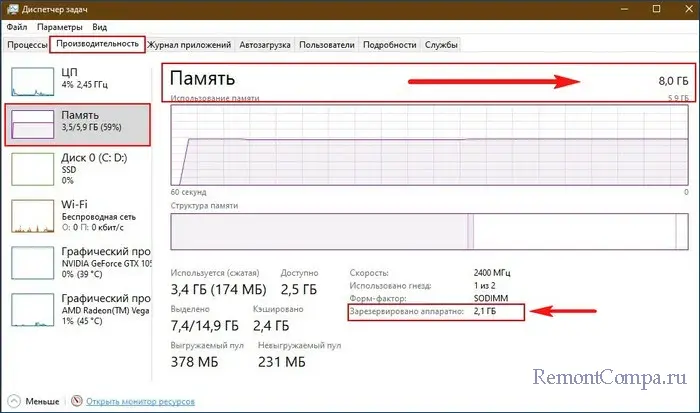
Старые версии BIOS могут неверно отображать установленное количество памяти. В таком случае рекомендуется установить актуальную версию. Делать это необходимо исключительно по мануалу с сайта производителя. Если самая новая версия у вас уже стоит, то можно прибегнуть к сбросу настроек BIOS. Обычно для этого есть отдельный пункт "Load Setup Defaults" или нечто похожее.
Вывод можно сделать такой: перед тем как расширить объем памяти при помощи покупки дополнительной планки ОП необходимо изучить характеристики вашего оборудования. А если вы уже купили дополнительный объем памяти, то остаётся надеяться на то, что проблемы удастся решить программно либо их вообще не будет и с выбранными параметрами вы угадали.